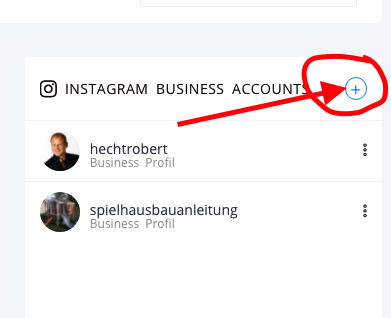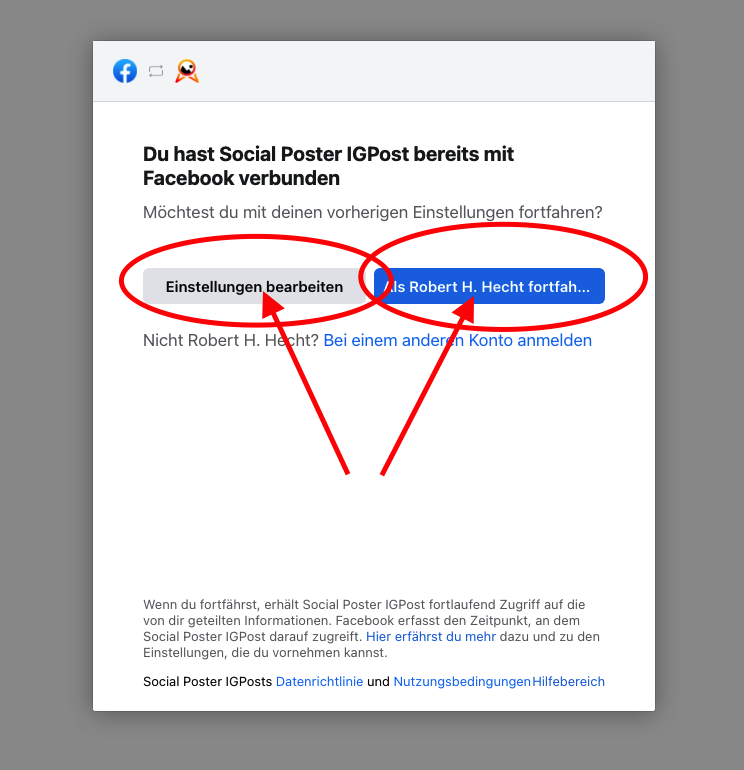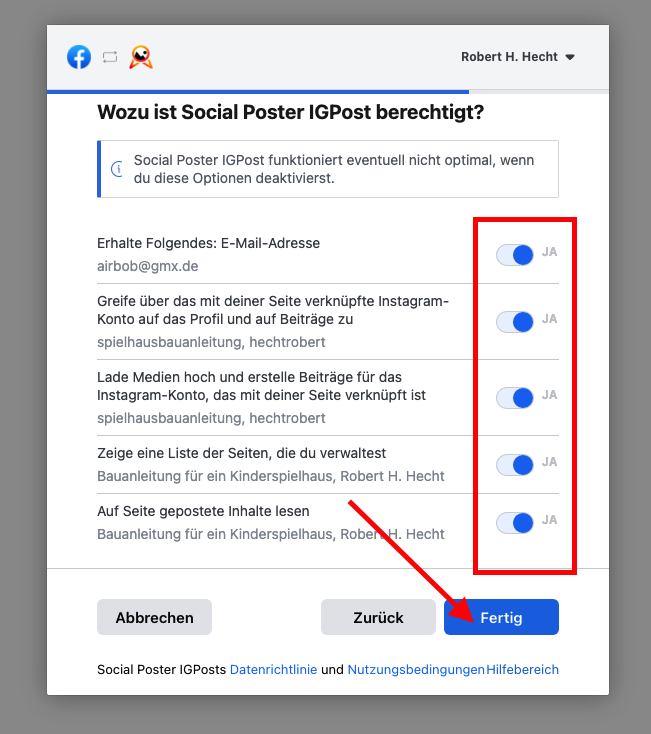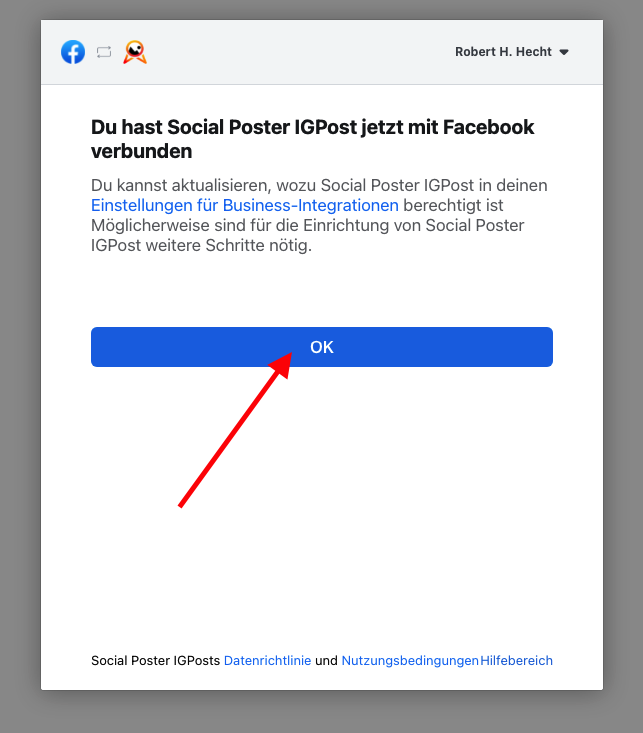Social Poster unterstützt deinen Instagram Business Account. Wenn du nicht sicher bist, welche Art von Instagram-Konto du hast, lese bitte hier . Während das Verbinden deines Instagram-Kontos nur einige Minuten dauern sollte, treten bei Instagram und / oder Facebook nicht selten Berechtigungsprobleme auf. Wir empfehlen daher, diese Schritte sorgfältig zu befolgen.
Dieser Artikel enthält die folgenden Abschnitte:
- Video – Social Poster mit Instagram-Business Konto verbinden – So gehts
- Verbinde dein Instagram Business Account mit dem Social Poster
Hinweise:
- Die direkte Planung über das Veröffentlichungs-Dashboard wird für Instagram-Creator-Konten nicht unterstützt. Während du das Konto verbinden kannst, schlagen Beiträge, deren Veröffentlichung automatisch geplant werden, fehl und es wird ein Fehler angezeigt. Wenn du dir nicht sicher bist, welche Art von Instagram-Konto du hast, lese bitte hier .
- Aufgrund von API-Einschränkungen können wir Instagram-Daten nur für Konten mit 100 oder mehr Followern Analyse-anzeigen. Obwohl es technisch möglich ist, Konten mit weniger als 100 Followern zu verbinden, sind keine Daten verfügbar.
Inhaltsverzeichnis
1. Video – Social Poster mit Instagram-Business Konto verbinden – So gehts
Im folgenden Video wirst du Schritt für Schritt durch die Anbindung deines Instagram Business-Konto geführt, dass du es so reibungslos wie möglich einrichten kannst.
Sie sehen gerade einen Platzhalterinhalt von YouTube. Um auf den eigentlichen Inhalt zuzugreifen, klicken Sie auf die Schaltfläche unten. Bitte beachten Sie, dass dabei Daten an Drittanbieter weitergegeben werden.
2. Verbinde dein Instagram-Business Konto mit dem Social Poster
1. Wenn du das noch nicht getan hast, mußt du dein persönliches Instagram-Profil in ein Business-Konto konvertieren. Führe dazu die folgenden Schritte aus .
2.Klicke im Social Poster links im Menü auf den Account Manager. Das Menü-Icon, das Plus mit dem Kreis.
3.Klicke neben „INSTAGRAM BUSINESS ACCOUNTS“ auf das Plus.
4. Jetzt öffnet sich ein Fenster und da klicke auf den blauen Button „Mit Facebook authentifizieren“.
5. Klicke auf „Als …. fortfahren“ . (Wenn du bereits Kanäle verbunden hast, klicke auf „Einstellung bearbeiten“.)
6. Jetzt wähle dein/e Instagram Business-Konten aus (Es können nur Instagram Business Konten hinzugefügt werden die auch mit einer Facebook Seite verbunden sind.) und klicke auf „Weiter“.
7. Im nächsten Schritt wähle die dazugehörigen Facebook Seiten aus und klicke auf „Weiter“.
8. Hier müssen alle Schieberegler auf „Ja“ stehen und dann auf „Fertig“ klicken.
9. Jetzt kommt die Meldung „Du hast Social Poster IGPost jetzt mit Facebook verbunden“. Klicke hier auf den Button „OK“.
10. Jetzt kommst du noch mal auf eine Übersicht, wähle da den Instagram Business Account aus, den du verbinden möchtest und dann klicke auf den Button „Accounts hinzufügen“.
11. Jetzt hast du deine Instagram Business Accounts mit dem Social Poster verbunden und kannst jetzt Bilder und Videos planen und posten.
Es funktioniert nicht so wie beschrieben?
Sollte irgendetwas bei dir nicht funktioniert haben, kontrolliere noch mal alle Schritte ob du alles richtig gemacht hast. Sollte es dennoch zu Problemen kommen kontaktiere unseren Support unter support@social-poster.de.